【VRChat】アバターアップロード手順(スヴァルトリリヤ)
前提:Unity HUB および Unity(VRChat推奨バージョン 2022/07/07時点では2019.4.31f)がインストールされていること
推奨バージョンが何かは、下記Webページで見ることができます。
https://docs.vrchat.com/docs/current-unity-version
Boothで購入したモデルデータをダウンロードします。
ダウンロード後、展開しておいてください。

VRChat公式ページからSDKをダウンロードします
https://vrchat.com/home/download
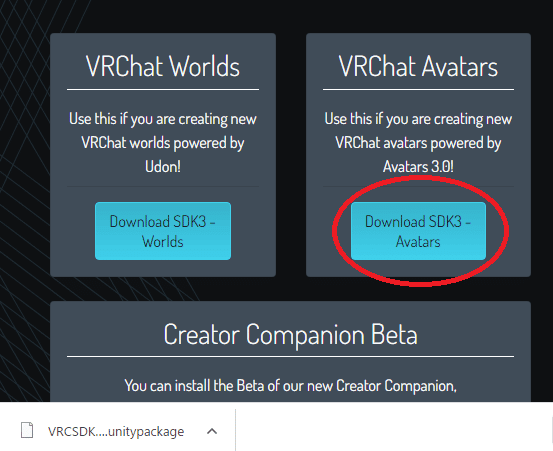
Unity HUBを開き「新しいプロジェクト」をクリックします。
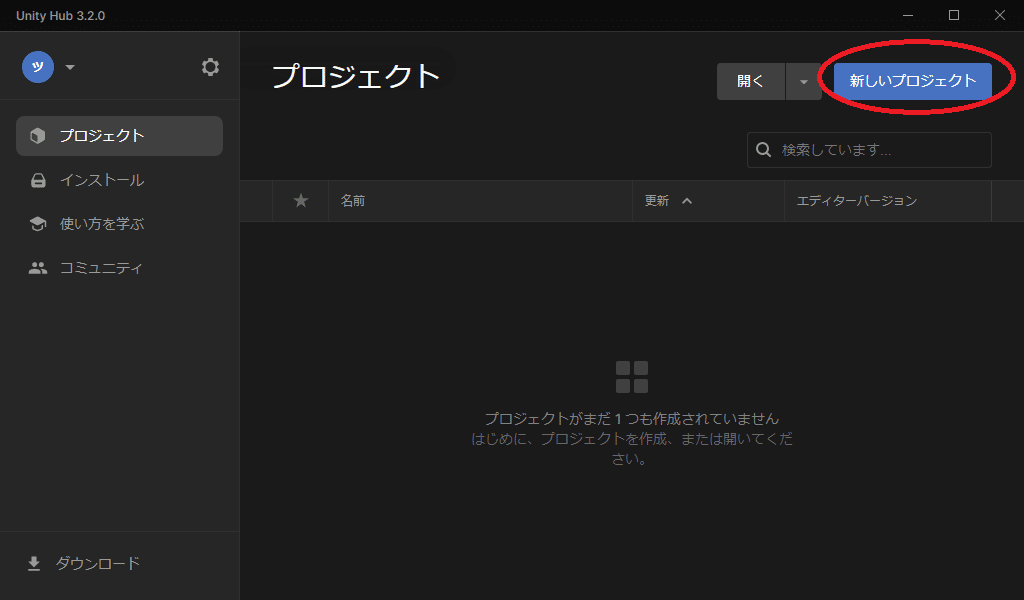
エディターバージョンをVRChat推奨のバージョンに設定します。
2022/07/07時点では2019.4.31fです。
プロジェクト名に任意の名前を付けます。
「プロジェクトを作成」をクリックします。

Unityが起動したら、Assetsと書かれたエリアにSDK(VRCSDK3-AVATAR-2022.06.03.00.04_Public.unitypackage)をDrag&Dropします。

Importする項目を聞かれるので、チェックを変更せずにImportボタンを押します。
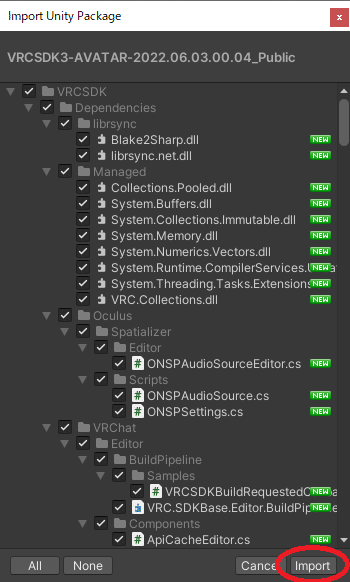
SDKのImportが終わったら、アバターデータも同様にImportします。
展開しておいた、「SvartLilja_v1.0.3a」の中にある「SvartLilja.unitypackage」をAssetsエリアにDrag&Dropします。
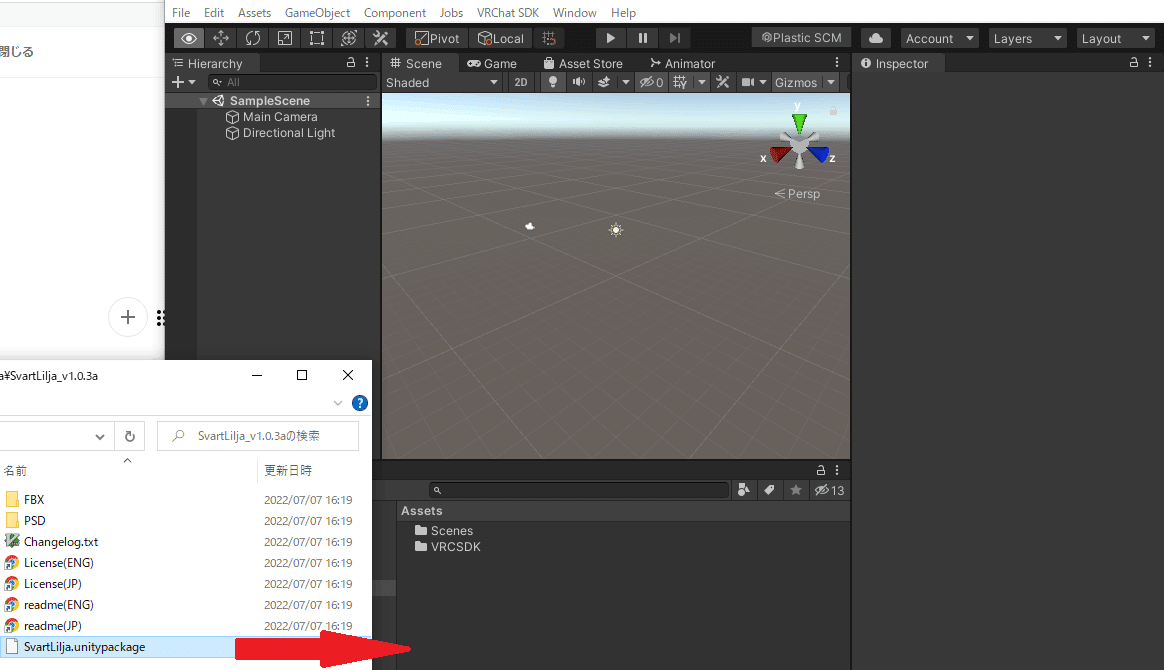
Importするデータを聞かれるので、同様にチェックは外さずにImportボタンを押します。

Importが終わったら、AssetsフォルダにSvartLiljaフォルダができているので、SvartLilja.prefabをHierarchyの空白エリアにDrag&Dropします。

メニューバーのVRChat SDKをクリック→Show Contrl Panelをクリックします。
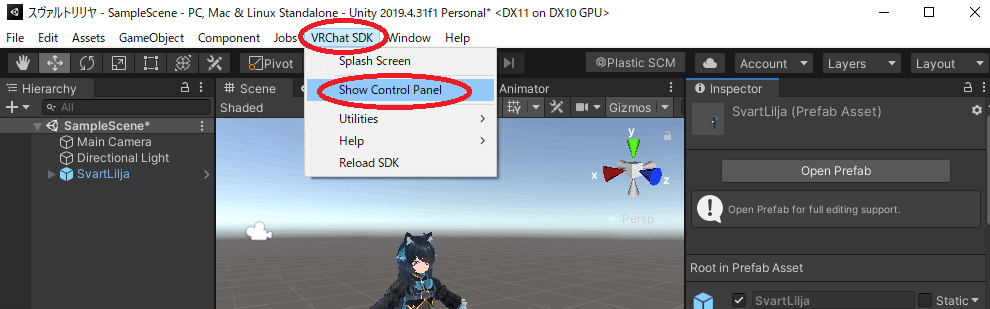
VRChat SDKというWindowが立ち上がるので、
VRChatのログイン情報を入力し、Sign In ボタンを押します。

Sign Inできたら、「Builder」ボタンを押します。

Build&Publish for Windows ボタンを押します。

「Game」タブが出てくるので、
Avatar Nameに任意の名前を入れます。
Uploadボタンの上のチェックをOnにします。
「Upload」ボタンを押します。
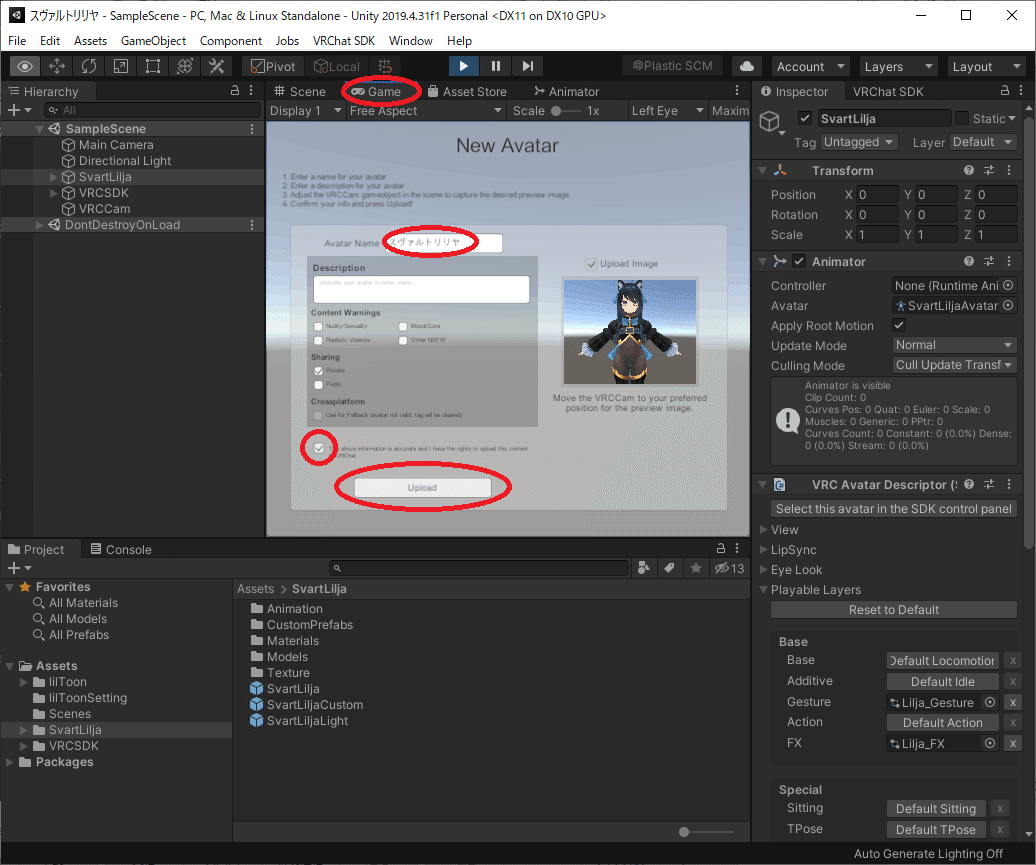
Update Complete!のメッセージボックスが出れば完了です。

この記事が気に入ったらサポートをしてみませんか?
